Контактная форма WordPress не отправляет исправление электронной почты с использованием SMTP-сервера
Опубликовано: 2017-03-31Контактная форма WordPress не отправляет электронную почту - это распространенная проблема, с которой сталкиваются владельцы веб-сайтов WordPress. Вы не получаете уведомления по электронной почте из контактных форм WordPress?
Отсутствуют уведомления о регистрации WordPress? Нет уведомлений о новых комментариях? Как вы, возможно, знаете, WordPress может отправлять электронные письма, чтобы информировать вас о новых комментариях, регистрациях, обновлениях, записях в контактных формах и т. Д.
По умолчанию WordPress использует почтовую функцию PHP для отправки электронных писем, созданных WordPress или любым плагином для контактов, например Contact Form 7.
Однако почтовая функция PHP - не лучший подход и может снизить доставляемость электронной почты. Из-за характера функции PHP Mail электронные письма часто попадают в папку спама или нежелательной почты.
Также высока вероятность того, что электронные письма, отправленные популярным провайдерам электронной почты (gmail.com, hotmail.com и т. Д.), Будут заблокированы еще до того, как дойдут до получателя.
Чтобы избежать злоупотреблений , некоторые хостинговые компании применяют строгие ограничения или даже полностью отключают функцию PHP Mail. Другой распространенной причиной является то, что многие поставщики услуг электронной почты используют различные инструменты для уменьшения количества спама в электронной почте.
Эти инструменты часто пытаются определить, исходит ли электронное письмо из того места, откуда оно, как утверждается, было отправлено. Эти настройки будут ограничивать и влиять на электронные письма, отправляемые вашим сайтом WordPress.
Вот почему рекомендуется использовать SMTP (простой протокол передачи почты) для отправки электронных писем в WordPress. В отличие от почтовой функции PHP, SMTP увеличивает доставляемость электронной почты за счет правильной аутентификации.
Если ваш хостинг-провайдер правильно настроил SMTP-сервер (проверьте лучшие доступные варианты хостинга WordPress), вероятность того, что электронная почта попадет в папку спама или нежелательной почты, меньше.
Следовательно, это помогает улучшить доставляемость электронной почты . В этом руководстве вы узнаете, как настроить WordPress для отправки электронных писем с помощью SMTP-сервера вашего хостинг-провайдера.
Прежде чем продолжить, убедитесь, что ваш хостинг-провайдер поддерживает SMTP. Приведенный ниже пример основан на хостинге InMotion, который я использую, и процесс должен быть аналогичен другим хостинг-провайдерам, использующим cPanel (см. Различия между cPanel и vDeck).
Как исправить контактную форму WordPress, не отправляющую электронную почту?
У меня также была проблема, когда я заметил, что не получал никаких сообщений из моей контактной формы или уведомлений по электронной почте с моего сайта, например, когда публикуется новый комментарий, в течение длительного времени.
Для меня это было очень странно, так как ежедневно я получаю как минимум несколько сообщений через контактную форму на сайте. Было видно, что что-то не так, и контактная форма тестирования подтвердила мои подозрения.
Это была проблема либо с формой обратной связи, либо с почтовой функцией PHP . Я связался со службой поддержки своего хостинг-провайдера и проверил электронную почту через cPanel.
Несколько недель назад все было хорошо, а теперь письма не приходят. В учетной записи электронной почты сервера не было отсутствующих писем, и служба поддержки хостинга сказала мне, что с их стороны нет никаких проблем.
Я начал подозревать, что в этом виновата почтовая функция PHP и что теперь пора реализовать SMTP для отправки писем в WordPress. Вы найдете множество руководств по настройке SMTP с помощью Gmail, Yahoo, SendGrid и т. Д.
Но Google часто меняет свои настройки безопасности, Yahoo я не использую, и хотя SendGrid - хороший вариант, я использую бесплатный план, чтобы не превышать мою ежемесячную бесплатную квоту, это был лучший вариант для настройки SMTP через мой хостинг. сервер.
Ниже вы найдете контактную форму WordPress, которая не отправляет исправления по электронной почте через SMTP-сервер. Если вместо этого вы хотите использовать Google, Yahoo, SendGrid, Mandrill или любой другой SMTP, вы можете использовать тот же плагин, который упомянут ниже.
Контактная форма не отправляет электронное письмо
Большинство хостинг-провайдеров WordPress предлагают услуги электронной почты для каждого вашего домена. Это означает, что вы можете создавать учетные записи электронной почты с собственным доменным именем, например support@kasareviews.com.
Во-первых, вам нужно будет создать учетную запись электронной почты. В этом примере я покажу, как создать учетную запись электронной почты в cPanel .
Ваш провайдер хостинг-услуг может использовать другую систему управления учетными записями, но основной процесс одинаков для большинства хостинг-провайдеров. Войдите в свою учетную запись хостинга и нажмите на учетные записи электронной почты в разделе «Почта».
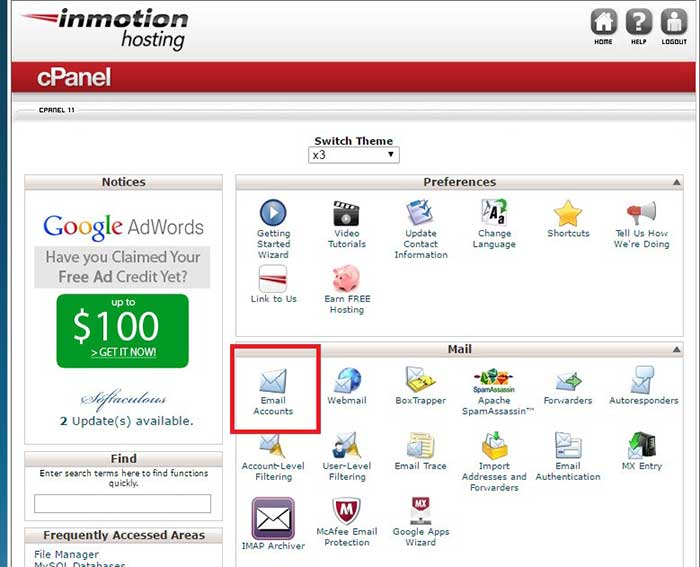
Это покажет вам простую форму, в которой вам нужно заполнить информацию, необходимую для создания учетной записи электронной почты.
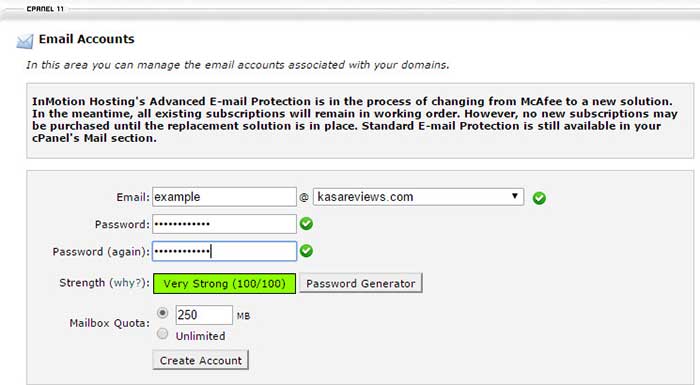
После создания учетной записи электронной почты вы готовы использовать ее в WordPress. Но прежде чем вы это сделаете, вам понадобится некоторая информация от вашего хостинг- провайдера.
Вам нужен SMTP-хост для вашего адреса электронной почты и SMTP-порт для безопасного входа в систему. Вы можете найти его, щелкнув «Веб-почта» на вкладке «Почта» в cPanel.
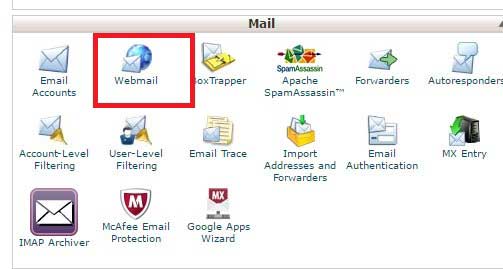
Затем нажмите « Войти в веб- почту» и затем «Настроить почтовый клиент».
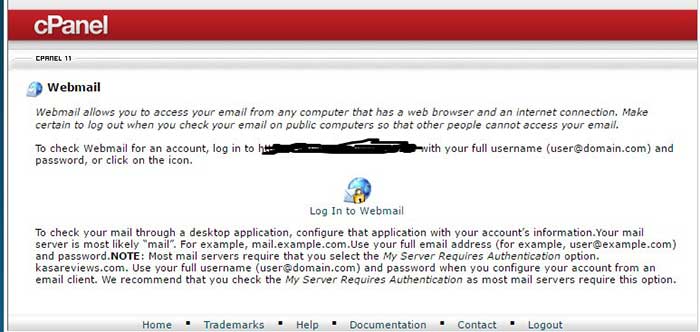
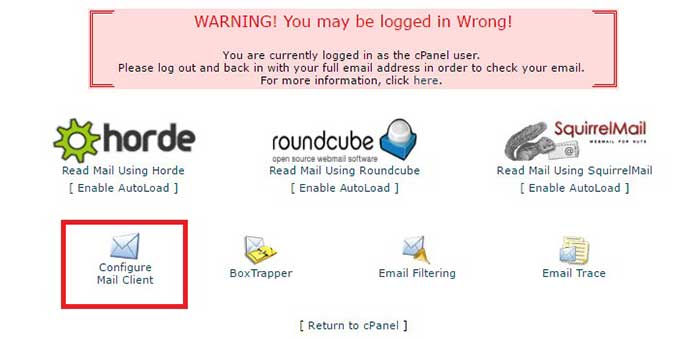
Вам потребуется то, что находится в разделе «Ручные настройки для сервера исходящей почты» и «Настройки безопасного SSL / TLS».
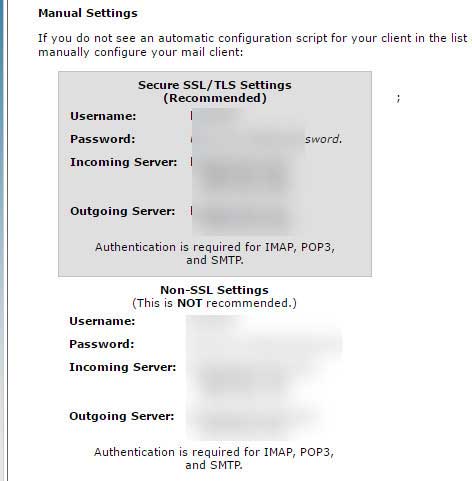
Вы также можете запросить эту информацию у своей службы поддержки хостинга, если не знаете или не можете ее найти. После создания учетной записи вам нужно будет установить и активировать плагин WP Mail SMTP. После активации перейдите в WP Mail SMTP, а затем в Настройки .
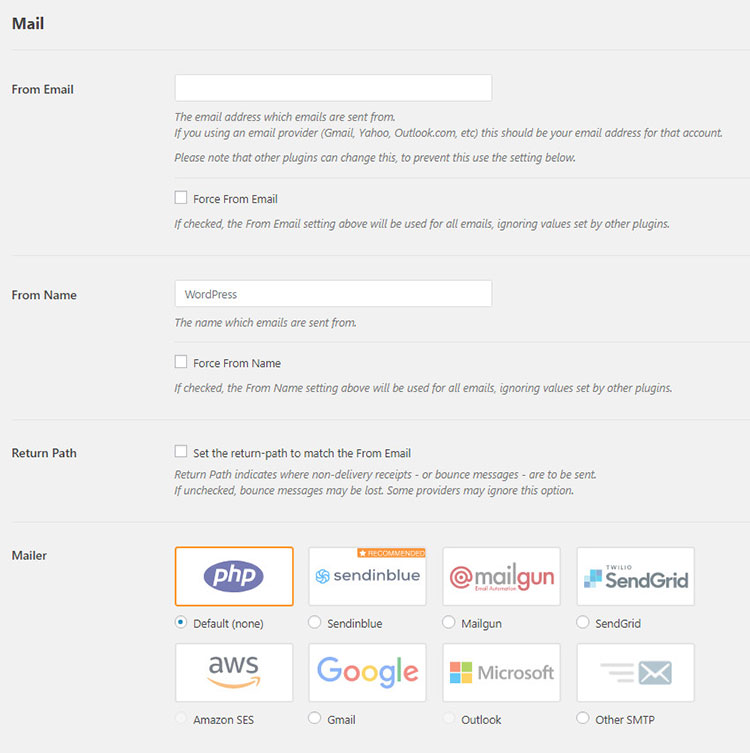
Во-первых, вам нужно ввести только что созданный адрес электронной почты. После этого вы можете добавить от имени. Если вы не добавите из имени, то плагин будет использовать WordPress по умолчанию.

Плагин в бесплатной версии предлагает вам возможность настроить отправку электронных писем с помощью Gmail, Mailgun, SendGrid, Sendinblue или другого SMTP. В версии PRO у вас также есть возможность использовать Microsoft SMTP (Outlook.com и Office 365) и Amazon SES SMTP.
Помимо встроенных интеграций Microsoft и Amazon SES, WP Mail SMTP Pro предоставляет доступ ко многим другим мощным функциям и сервисам, таким как:
- ЖУРНАЛ ЭЛЕКТРОННОЙ ПОЧТЫ - позволяет вам регистрировать и просматривать все электронные письма, отправленные с вашего сайта.
- УПРАВЛЕНИЕ ЭЛЕКТРОННОЙ ПОЧТОЙ - вы можете отключить разные электронные письма с уведомлениями WordPress.
- НАСТРОЙКА БЕЛОЙ ПЕРЧАТКИ - включает установку и настройку плагина WP Mail SMTP, корректировку конфигурации вашего DNS для правильной проверки имени домена электронной почты, настройку Mailgun и окончательное тестирование, чтобы убедиться, что все работает.
Для целей этого руководства я выбираю Другой SMTP. Вы можете выбрать любой другой. Например, для SendGrid вам понадобится только ключ API SendGrid.
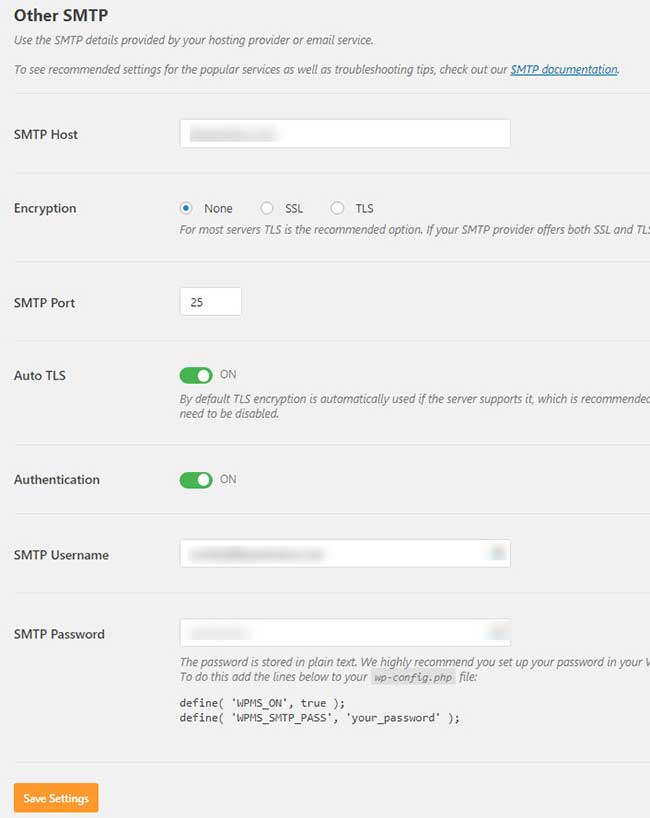
В разделе параметров SMTP укажите информацию о хосте и порте SMTP, полученную от поставщика услуг хостинга. В качестве метода шифрования выберите SSL или TLS. Плагину потребуются ваши учетные данные для отправки электронных писем.
Включите функцию аутентификации и укажите данные для входа в SMTP. Обычно это ваша информация для входа в cPanel. Затем нажмите кнопку « Сохранить настройки» , чтобы сохранить настройки. Страница настроек будет перезагружена, и вы увидите сообщение «Настройки сохранены».
В параметрах плагина есть функция проверки электронной почты, чтобы проверить, все ли вы настроили правильно.
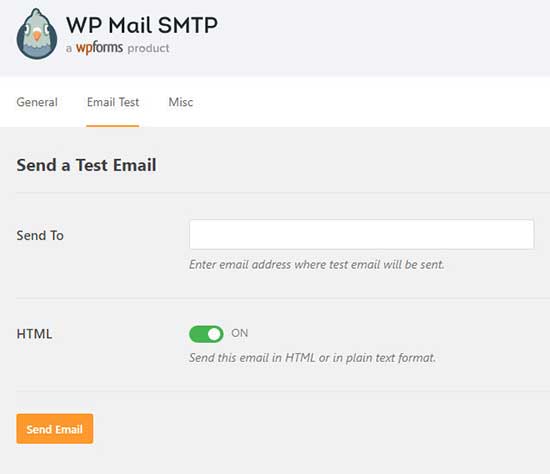
WP Mail SMTP отправит тестовое сообщение на указанный вами адрес электронной почты. Если вы не получили тестовое сообщение , это означает, что вы неправильно настроили.
Наиболее частой причиной ошибок при отправке писем с использованием SMTP является неправильный хост или порт SMTP. Убедитесь, что вы вводите правильные настройки хоста и порта, предоставленные вашим хостинг-провайдером.
Убедитесь, что вы выбрали правильный метод шифрования. Обычно SSL работает в большинстве сред, но проверьте его на своем веб-хосте, если ваши электронные письма не доставляются.
Плюсы и минусы использования почтовых серверов веб-хостинга для электронной почты WordPress
Наиболее очевидным преимуществом является то, что вы можете использовать свой собственный фирменный адрес электронной почты для исходящих писем в WordPress. Еще одним преимуществом является то, что вы уже заплатили за эту услугу при регистрации своей учетной записи хостинга.
Вам не нужно будет платить дополнительные деньги за отправку и получение электронных писем, как если бы вы платили за использование SendGrid или Mandrill.
Однако некоторые провайдеры хостинга WordPress накладывают ограничения на исходящие электронные письма. Вот почему не рекомендуется использовать WordPress для отправки электронных писем с новостями.
Еще одна распространенная проблема с поставщиками виртуального хостинга и особенно с бесплатными вариантами хостинга заключается в том, что их почтовые серверы могут быть ненадежными. Если вы заметили задержки в доставке электронной почты, вам следует подумать об использовании сторонних почтовых сервисов, таких как Google Apps for Work, Mandrill или SendGrid.
Как вести учет всех писем, отправленных с сайта?
Если вы хотите вести учет всех писем, отправленных с вашего веб-сайта, то вам нужна опция ведения журнала электронной почты SMTP WP Mail.
Есть несколько причин, по которым вы можете использовать эту функцию:
- Вы используете уведомления формы и хотите, чтобы электронное письмо отправлялось нужному члену команды всякий раз, когда у вас появляется новый интерес.
- Проверьте сведения об отправленных электронных письмах, такие как время и дата.
- Убедитесь, что отправленные вами электронные письма были доставлены. Возможность проверять журналы электронной почты также может быть полезна, когда клиенты не получили отправленное вами электронное письмо, поскольку вы можете узнать, почему это было так.
Первое, что вам нужно сделать, это установить плагин WP Mail SMTP на свой сайт WordPress, если он еще не установлен.
Со своего сайта вы сможете перейти к настройкам плагина и включить регистрацию электронной почты. Перейдите в WP Mail SMTP » Настройки . Затем щелкните вкладку Журнал электронной почты. Обратите внимание, что для доступа к функции журнала электронной почты вам потребуется версия PRO . При этом будет регистрироваться каждое электронное письмо, отправляемое с вашего сайта, а также основные сведения об этом электронном письме.
С опцией Enable Log, подробности для каждой записи электронной почты WordPress будут включать:
- Статус электронной почты (позволяет узнать, успешно ли она была отправлена)
- Дата и время отправки
- Сюжетная линия
- Адрес (а) электронной почты получателя (включая CC и BCC)
- По электронной почте
- Количество вложений (если вы настроили свои формы для приема нескольких вложений)
- Используемые параметры почтовой программы
- Дополнительные технические сведения (например, тип содержимого, MIME и т. Д.)
После того, как вы нажали кнопку « Включить журнал» , появится вторая опция, которая называется « Журнал содержимого электронной почты» . Если вы нажмете на это, то копия содержимого электронной почты также будет сохранена.
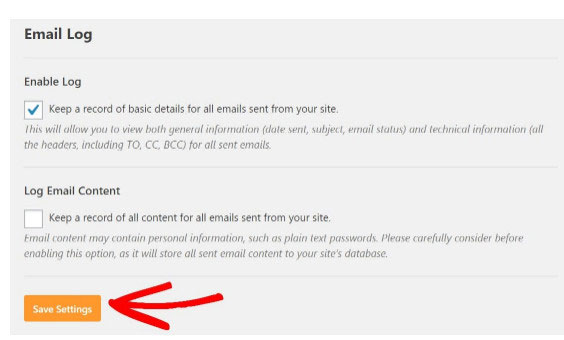
Выбор, включать ли ведение журнала содержимого электронной почты, зависит от вас. Это необязательный параметр, поэтому нет необходимости использовать эту функцию, если вы не чувствуете, что она вам нужна. Одна вещь, о которой следует помнить, если вы решите сохранить копию содержимого электронной почты, заключается в том, что она будет сохранена как простой текст без какого-либо шифрования .
Вы сможете просматривать любые зарегистрированные электронные письма из меню администратора WordPress. Самые новые электронные письма будут отображаться вверху страницы, поэтому вам, возможно, придется прокрутить вниз, если вы ищете более старую электронную почту.
Если вы хотите более подробно изучить какое-либо конкретное электронное письмо, это можно сделать, щелкнув тему . Затем откроется новая страница для этого конкретного письма, и вы увидите все подробности.
Контактная форма WordPress не отправляет сводку по электронной почте
WordPress использует почтовую функцию в PHP для отправки электронных писем. Многие провайдеры виртуального хостинга неправильно настроили эту функцию или полностью отключили ее, чтобы избежать злоупотреблений.
В любом случае ваши электронные письма WordPress или WooCommerce не будут доставлены (см., Как исправить, что WooCommerce не отправляет электронные письма). Альтернативное решение - использовать стороннюю службу электронной почты для отправки ваших писем. Вы можете использовать такие сервисы, как Mandrill, Google Apps for Work или Sendgrid.
Вам придется заплатить за свою учетную запись, и стоимость будет варьироваться в зависимости от того, сколько пользователей вы добавляете или количества отправляемых вами электронных писем.
Использование службы электронной почты вашего хостинг-провайдера WordPress - это рентабельный, надежный и простой способ использовать SMTP и быть уверенным, что ваши электронные письма будут отправлены, и что вы будете получать сообщения из контактной формы от посетителей вашего сайта.
И если вам нужно добавить подпись электронной почты в электронные письма веб-сайта WordPress, обязательно ознакомьтесь с моим руководством, потому что вы не только улучшите свой процесс брендинга, но и ваши электронные письма будут выглядеть профессионально .
